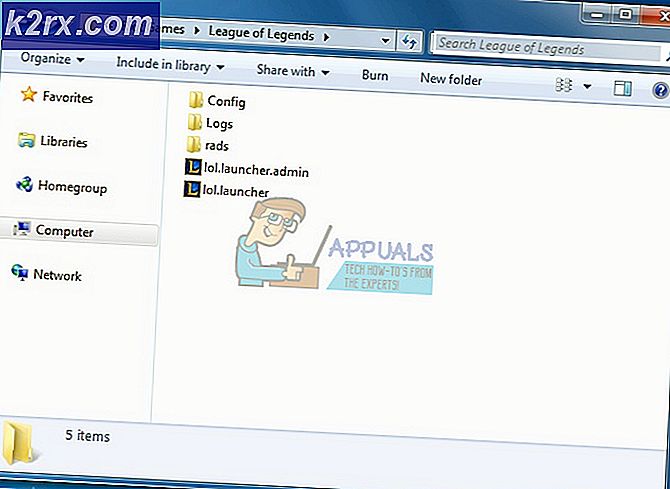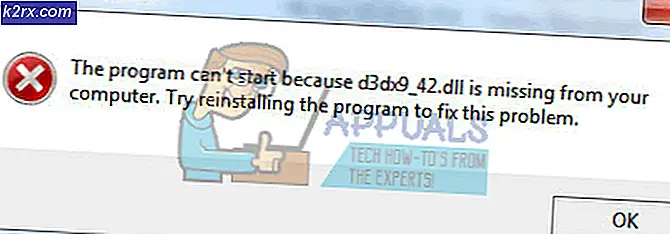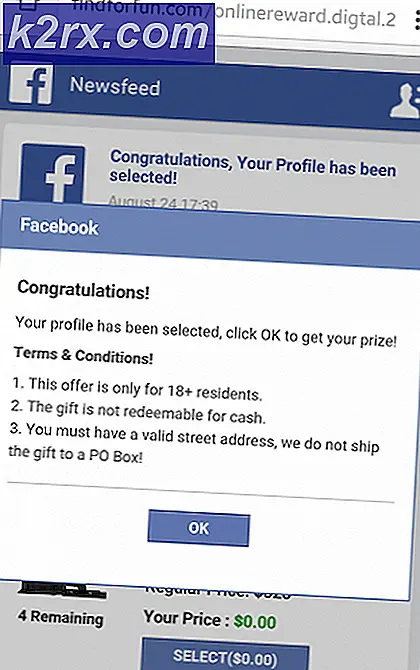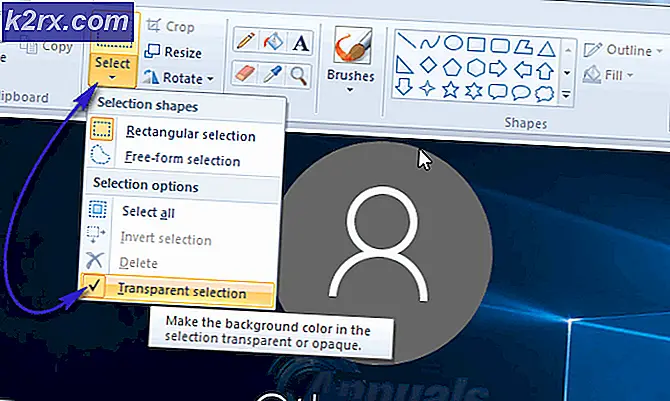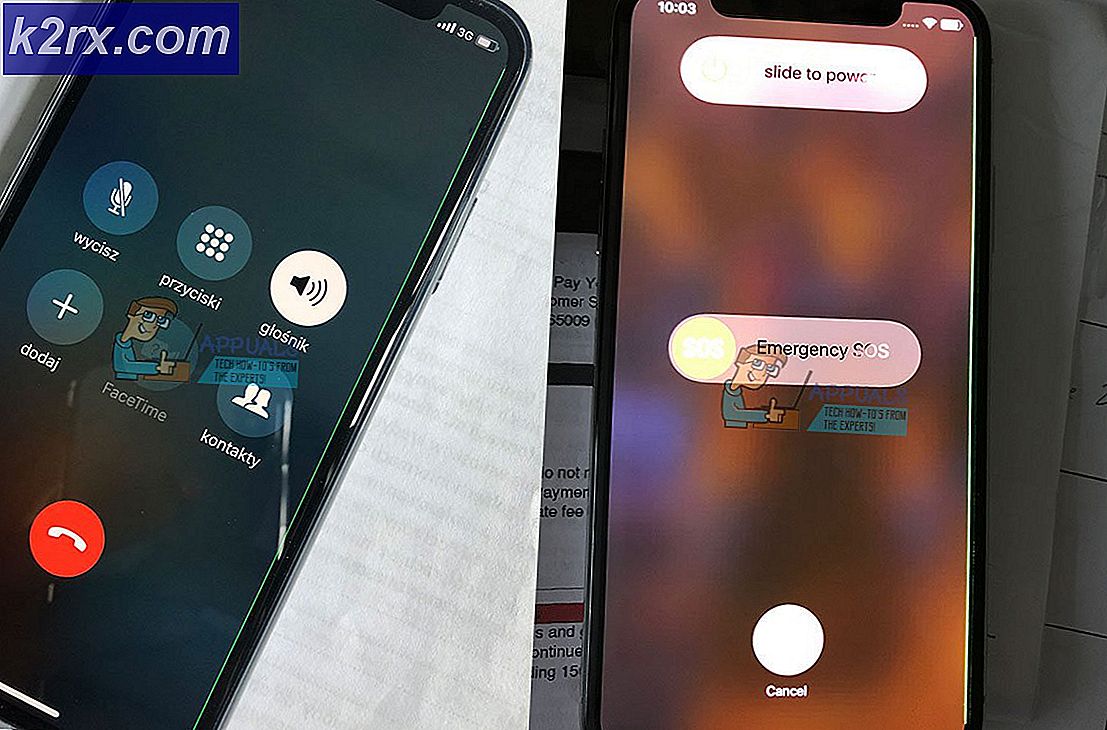Hoe Google Home als slimme wekker te gebruiken?
We kennen allemaal het belang van Tijd zeer goed. Dat snappen we volkomen Tijd is gelddaarom wordt tijdverspilling door niemand gewaardeerd. Als we succesvol willen zijn in het leven, dan moeten we de kunst van leren Tijdsbeheer. Een wekker kan ons veel helpen bij het bereiken van dit doel, omdat deze voor u als instructeur kan fungeren. Het kan u heel goed begeleiden wat het juiste moment is om iets te doen. Daarom kunt u met behulp van een wekker altijd uw tempo aanpassen aan de tijd.
Wat is een slimme wekker?
EEN Slimme wekker verwijst simpelweg naar een gadget dat krachtiger is dan de traditionele wekkers. Krachtig in die zin dat u er letterlijk mee kunt communiceren voor het instellen, annuleren, sluimeren of negeren van uw alarmen. Op deze manier hoeft u uw alarmen niet handmatig in te stellen of te annuleren, maar kunt u alles doen met spraakopdrachten.
Hoe Google Home als slimme wekker te gebruiken?
Om Google Home als slimme wekker te gebruiken, moet u de volgende stappen uitvoeren:
- Allereerst moet u uw Google Home slimme luidspreker activeren met oke Google of Hey Google trigger woorden. Met Google Home kun je drie verschillende soorten alarmen instellen, d.w.z. Algemene alarmen, Media-alarmen, en Karakteralarmen. Zoals de naam al aangeeft, verwijzen de algemene alarmen naar de alarmen die we normaal gesproken gebruiken voor al onze belangrijke activiteiten. Media-alarmen spelen meestal bepaalde muziek of een nummer af wanneer de alarmtijd is bereikt. Karakteralarmen spelen de achtergrondmuziek af van een bepaald karakter dat u hebt ingesteld wanneer de alarmtijd bereikt. U kunt elk van deze alarmen instellen, afhankelijk van uw eigen keuze.
- Zodra uw slimme luidsprekers zijn geactiveerd, bent u er helemaal klaar voor om ze als slimme wekker te gebruiken. Om een algemeen alarm in te stellen, moet u zoiets zeggen als Zet de wekker voor morgen om 4 uur 's ochtends. Als je een media-alarm wilt instellen, zeg je zoiets als Stel het Merry Christmas Music-alarm in op zaterdag 6.30 uur. Als u echter een tekenalarm wilt instellen, moet u zoiets zeggen als Stel morgen een 'Leonardo'-alarm in voor 5 uur' s ochtends. Hier kun je de geciteerde tekst vervangen door de naam van je favoriete personage uit de lijst die Google Home biedt.
- Als u een terugkerend alarm wilt hebben, d.w.z. het alarm dat zich elke dag herhaalt, dan zult u het moeten zeggen Stel de wekker in voor 4 uur 's ochtends elke dag van de week. Met dit type alarmen hoeft u niet elke dag dezelfde alarmen in te stellen.
- U kunt ook alarmen met specifieke namen instellen. Dit soort alarmen kunnen fungeren als Herinneringen. Bovendien zijn ze ook gemakkelijker te vinden en toegankelijk. Voor het instellen van een benoemd alarm, kunt u zeggen Alarm instellen voor 14.00 uur Vandaag lunch gebeld.
- Als je alle alarmen wilt zien die je hebt ingesteld, moet je dit zeggen Welke alarmen zijn ingesteld?
- Met Google Home kunt u ook heel gemakkelijk uw alarmen annuleren. Om dat te doen, hoef je alleen maar te zeggen Annuleer mijn alarm. U kunt zelfs een specifiek alarm op naam annuleren. Als ik bijvoorbeeld de wekker wil annuleren met de naam Lunch, dan zal ik dat zeggen Annuleer mijn lunchalarm.
- U kunt een alarmsignaal ook stoppen. Om dat te doen, biedt Google Home u twee verschillende opties, d.w.z. Stop bij aanraking en Stop op commando. Om de Stop by Touch-optie te gebruiken, moet u op de bovenkant van uw Google Home slimme luidsprekers tikken, net als bij uw gewone wekker. Deze methode is handig wanneer u uw Google Home-apparaat op een armlengte afstand plaatst. Als u dit echter niet wilt, kunt u de optie Stop by Command gebruiken. Daarvoor moet u gewoon het woord zeggen Hou open je wekker stopt.
- Als u uw alarmsignaal op snooze wilt zetten, hoeft u alleen maar het woord te zeggen Snoozen en uw alarm wordt gesnoozed 10 minuten.
Op deze manier kunnen je slimme Google Home-speakers fungeren als een volwaardige slimme wekker.